Oracle11g的装配和卸载教程
日期:2014-05-16 浏览次数:20556 次
1、安装oracle11g,安装图解如下:
一、 将文件win32_11gR2_database_1of2.zip和win32_11gR2_database_2of2.zip解压。
注意:这两个文件解压到同一个目录下,即:将Components目录合并到一起
二、 双击“setup.exe”,弹出以下安装向导。去掉“I wish to receive security updates via My Oracle Support”复选框,点击“Next”

三、 在如下对话框中,点解“Yes”

四、 选择“Create and configure a database”,点击“Next”
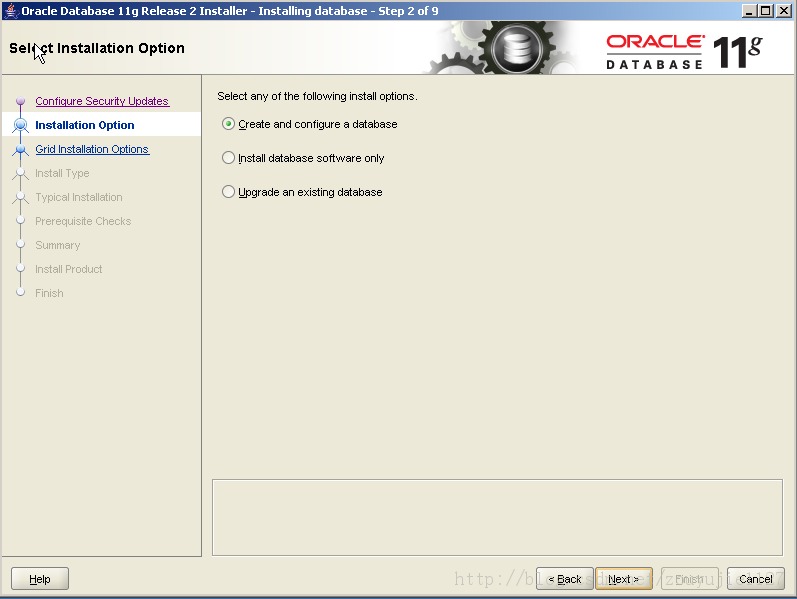
五、 选择“Desktop Class”,点击“Next”

六、 在配置页面上,输入管理员密码,比如“password”,点击“Next”

七、 验证先决条件

八、 出现概要界面,点击“Finish”

九、 安装Oracle,等待完成。

十、 安装完成,创建数据库实例,等待完成。

十一、 安装完成,点击“Password Management”

十二、 找到HR和SCOTT用户,去掉“Lock Account”的勾,并赋予新的密码,点击“OK”

十三、 点击“Yes”

十四、 点击“OK”
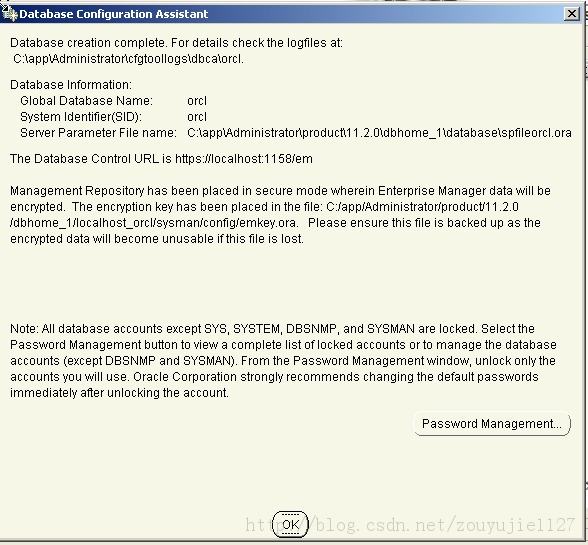
十五、 点击“Close”,完成安装
十六、 Oracle SQL Developer

十七、安装好oracle后,我们如何来确定是否已经安装成功了呢
开始——运行——cmd,输入:sqlplus scott/tiger 然后回车,其中scott是账户名称,tiger是默认密码。

SQL> spool d:/a.txt;
SQL> select * from emp;
&nb
